
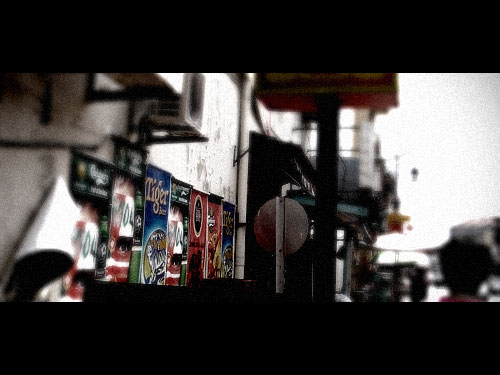

На конец то я снова с вами, и блог функционирует как надо(без всяких червей и прочей гадости). В честь этого сегодня будет много уроков и полезных файлов, вот первый 
Настройки цвета
1. Настраиваем
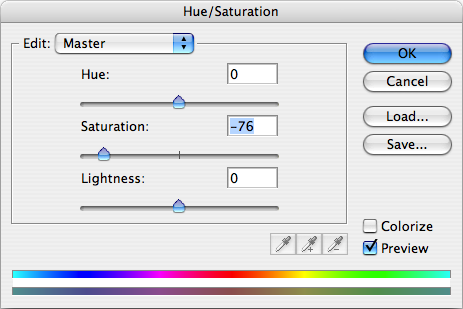

2. Яркость и контраст: Menu > Image > Adjustments > Exposure...
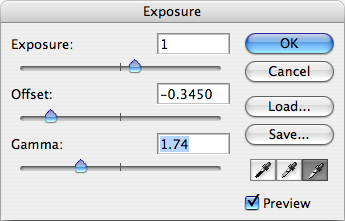

Глубина
3. Продублируйте текущий слой, перетащив его на иконку нового слоя внизу окна со слоями.
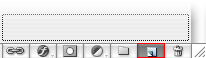
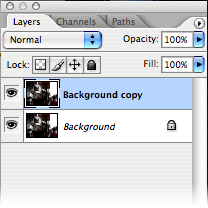
4. Применитеlens blur к верхнему слою: Menu > Filter > Blur > Lens Blur… Настройте, как вам больше нравится.
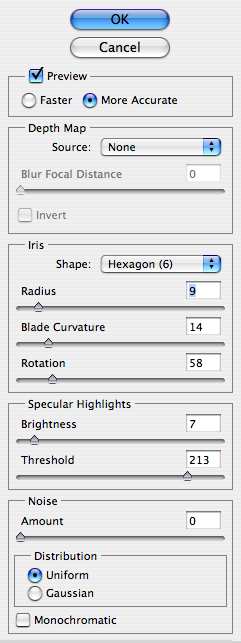

5. Кликните на кнопкуadd layer maskвнизу палитры слоев. Затем кликните и выберите иконку Layer mask (белый прямоугольник).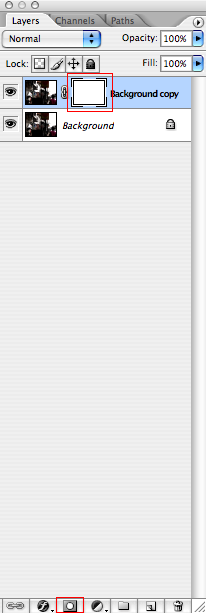
6. Выберите brush tool(b), поставьте диаметр кисти 400 пикселей. Затем выберите фокус на фото и кликните на нем.

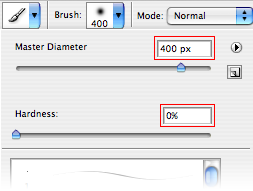

Эффект кино
7. Создайте новый слой, кликнув Создать новый слой внизу палитры слоев.
8. Залейте новый слой черным: сбросьте цвета до цветов по умолчанию – черного с белым (d, переключите черный цвет на фон (x), залейте слой (Command-del/CTRL-backspace)
9. Поставьте непрозрачность черного слоя на 70%, нажав 7

10. Используйте erase tool (e), поставьте диаметр на 400 пикселей. Затем начните стирать центр фото.
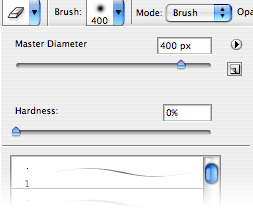

11. Примените к изображению такой фильтр: Menu > Layer > Flatten Image и добавьте шум: Menu > Filter > Noise > Add Noise
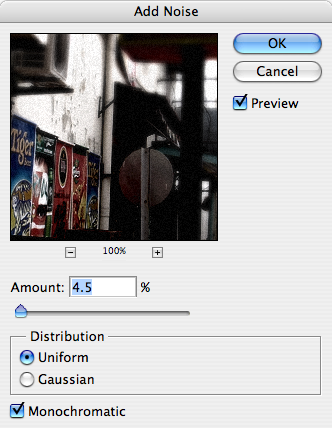

Кинематоскоп
12. Добавьте черные полоски вверху и внизу фотографии и готово! Используйте Rectangular Marquee Tool (m), чтобы выбрать верхнюю часть фотографии, зажмите shiftи выделите нижнюю часть, залейте её черным (Command-del/CTRL-backspace)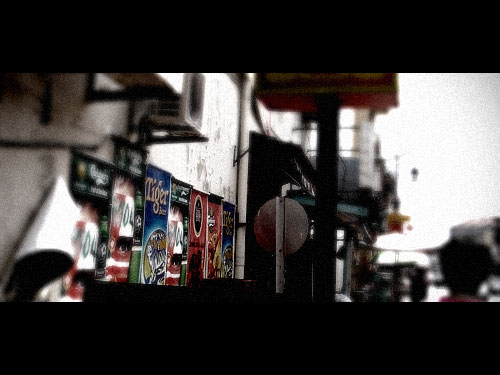

Вы можете ещё улучшить цвета, используя Color Balance(CommandB/CTRL-B). Перетащите ползунок в сторону голубого и синего в Shadows, Midtones & Highlights.
Автор:pstuts.ru
Отредактировано SweetOpium (2008-10-17 08:33:51)